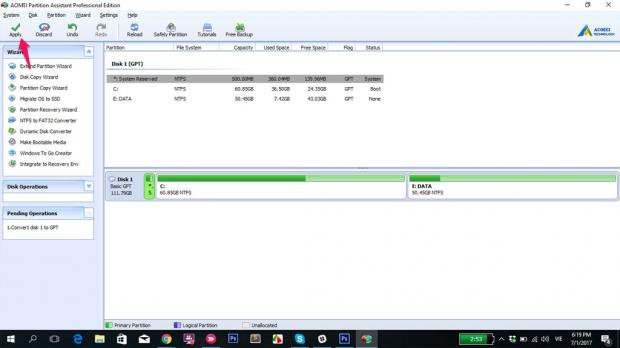Có nhiều bạn muốn tìm hiểu cách chuyển đổi ổ cứng từ MBR sang GPT, hôm nay mình sẽ hướng dẫn cụ thể và chi tiết cho những bạn mới tìm hiểu về hai chuẩn ổ cứng này, cũng như mong muốn tăng tốc độ khởi động máy tính.
Nếu bạn là một người mới tìm hiểu về thủ thuật Windows, có lẽ bạn sẽ mong muốn tìm hiểu kỹ hơn về hai chuẩn ổ cứng này. Tại sao người dùng lại mong muốn sử dụng chuẩn GPT hơn so với chuẩn MBR? Máy tính của bạn đang sử dụng chuẩn ổ cứng MBR hay GPT? So sánh giữa chế độ khởi động UEFI và chế độ khởi động BIOS? Hãy đọc kỹ bài viết này trước khi chúng ta bắt đầu nhé!
Hướng dẫn chuyển đổi chuẩn ổ cứng MBR sang GPT không mất dữ liệu một cách đơn giản:
Bước 1: Đầu tiên bạn hãy tải và cài đặt phần mềm, sau đó khởi động phần mềm Aomei Partition Assistant Standard Edition.
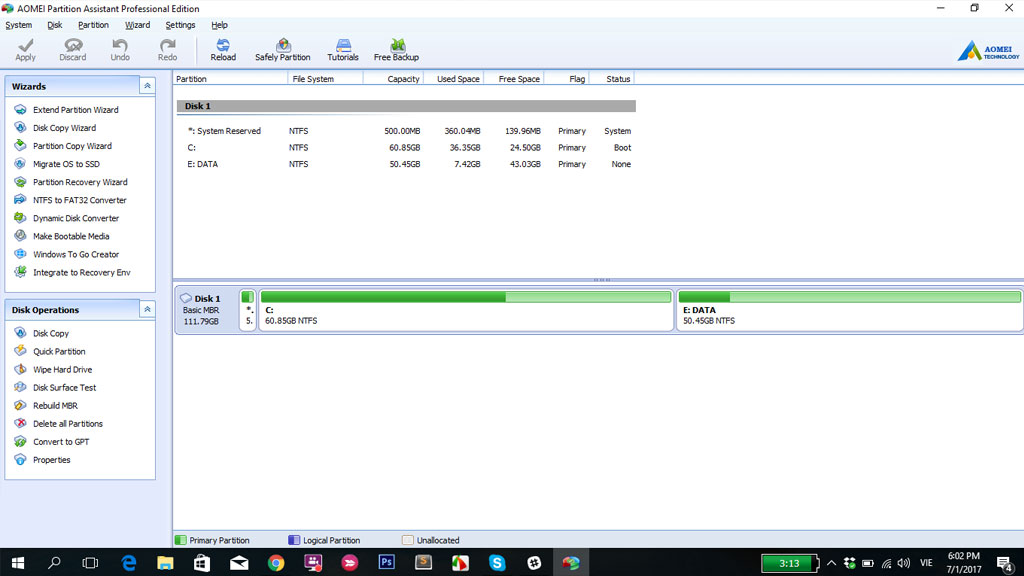
Bước 2: Trong giao diện chính, chọn ổ đĩa muốn chuyển đổi. Sau đó chuột phải chọn Convert to GPT disk.
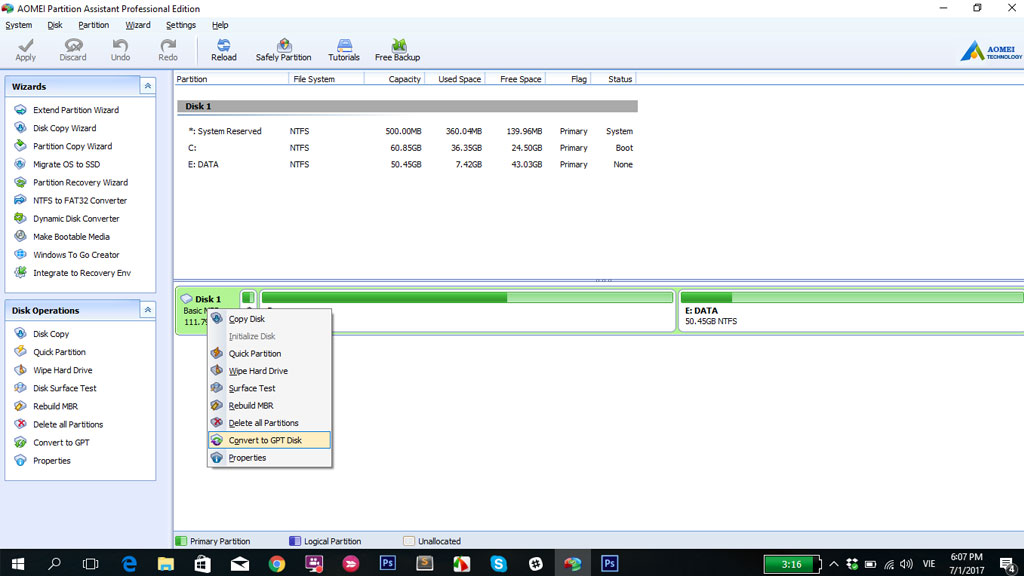
Bước 3: Cửa sổ Convert MBR/GPT xuất hiện yêu cầu bạn xác nhận lại một lần nữa. Hãy bấm OK đã xác nhận.
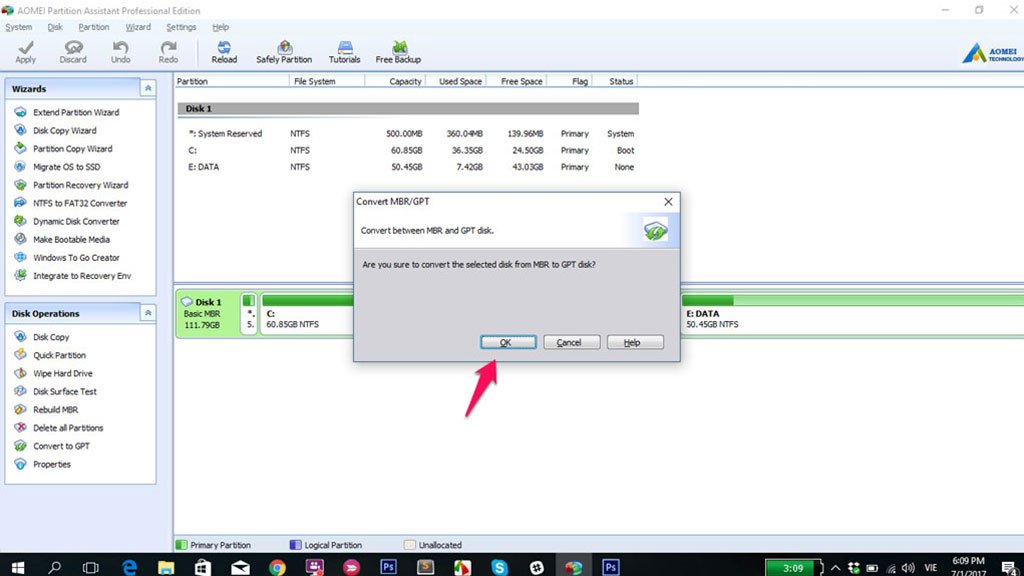
Bước 4: Nhấn Apply để bắt đầu quá trình chuyển đổi MBR sang GPT.
Chúc các bạn thành công!
Ngô Viết Hùng / Tổng hợp